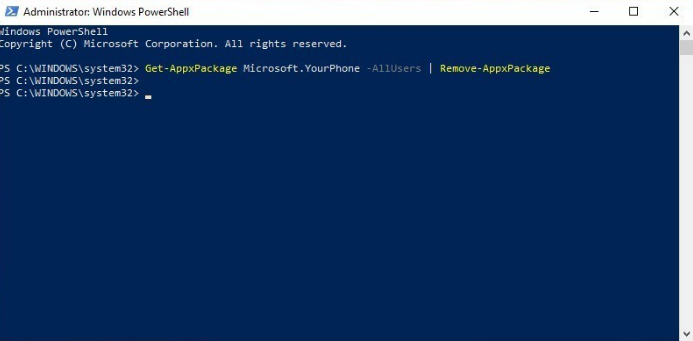Nu pot accesa acest dosar comun din cauza politicilor organizației

Doriți să remediați eroarea „Nu puteți accesa acest dosar comun din cauza politicilor de securitate ale organizației”? Dacă da, atunci vă aflați în locul potrivit. Shared Folder folosește software-ul de virtualizare pentru a accesa fișiere și foldere de pe mașina dvs. locală. De asemenea, vă permite să partajați un fișier cu un grup de persoane care au acces la folderul partajat. Cu toate acestea, dacă lucrați într-o întreprindere, atunci știți deja cum să accesați folderul partajat și să acordați permisiunea celorlalți utilizatori. Ei bine, în unele organizații membrii echipei creează foldere partajate, astfel încât ceilalți utilizatori din aceeași echipă să poată accesa fișierele folosind acreditările lor de utilizator. Dar, cu siguranță, întreprinderile stabilesc politica pentru a asigura accesul la orice folder partajat din motive de securitate. Dacă evitați această politică și încercați să conectați folderul partajat, veți primi următoarea eroare.
Mesajul de eroare care spune „Nu puteți accesa acest folder partajat, deoarece politicile de securitate ale organizației dvs. blochează accesul oaspeților neautentificat”. De asemenea, dacă doriți să vă conectați la orice dispozitiv, care are nevoie de acreditările unui client, mai degrabă decât autentificarea corectă, veți primi următoarea eroare. Nu puteți accesa acest dosar comun deoarece politicile de securitate ale organizației dvs. blochează accesul neautentificat al oaspeților. Aceste politici vă ajută să vă protejați computerul de dispozitive nesigure sau dăunătoare din rețea. Acest ghid vă ajută să rezolvați accesul la acest folder partajat din cauza politicilor de securitate ale organizației dvs. prin intermediul editorului de politici de grup.
Vezi și: Cum se remediază eroarea de politică de diagnosticare a gazdei de serviciu
Cauzele erorii:
Această eroare apare în Windows 10 modelul 1709 sau versiunea ulterioară, din cauza dezactivării SMB2 și a instalării incorecte a SMB1. Ei bine, SMB a numit Server Message Block. Este un protocol de partajare a fișierelor de rețea care este adăugat în Windows 10 și oferă posibilitatea de a scrie / citi fișiere și de a efectua multe alte cereri de servicii către dispozitivele de rețea. Cu toate acestea, în Windows, SMB poate conecta dispozitivele care nu pot executa Windows, cum ar fi un router cu capacități de partajare de fișiere, NAS sau PC-uri Linux. După actualizarea Fall Creators, SMB1 este considerat a avea un protocol non-standard, care este nesigur. Deci, Microsoft intenționează să dezactiveze această caracteristică în mod implicit și apoi face SMB2 ca standard, iar SMB2 va fi activat în mod implicit de Windows 10 .
Vezi și: Cum se remediază „Windows nu poate formata această unitate” în Windows 10
Cum să remediați eroarea „Nu puteți accesa acest folder partajat, deoarece politicile de securitate ale organizației dvs. blochează accesul oaspeților neautentificat”

Eroarea apare deoarece accesul pentru oaspeți în SMB2 este dezactivat în mod implicit. Pentru a rezolva această eroare în Windows 10, puteți urma aceste instrucțiuni:
- Accesați Editorul de politici de grup local
- Mutați-vă la stația de lucru Lanman
- Modificați setarea pentru Activați conectările nesigure pentru oaspeți de la Neconfigurat la Activat
- Salvați modificările și apoi încercați din nou.
Utilizați Editorul de politici de grup
- Accesați Editorul de politici de grup local.
- Apoi puteți apăsa Win + R, tastați gpedit.msc.
- Apoi apăsați butonul Enter.
- Pe de altă parte, puteți căuta același lucru în caseta de căutare a barei de activități.
- După ce deschideți Editorul de politici de grup local, treceți la această cale-
Configurare computer> Șabloane administrative> Rețea> Stație de lucru Lanman
- În partea dreaptă, ar trebui să vizualizați o setare cunoscută sub numele de Activați conectările nesigure pentru oaspeți .
- Atingeți de două ori pe acesta și modificați setarea din Neconfigurat la Activat și salvați schimbarea.
Asta este tot!
Editorul de registru va remedia „Nu se poate accesa acest folder partajat…”
Există o altă metodă pentru a activa funcționalitatea în Windows 10 și puteți utiliza apoi Editorul de registry pentru a face treaba.
Înainte de a modifica orice fișier, este recomandat să recuperați toate fișierele de registry. Apoi, mergeți la Editorul de registru de pe computer. Pentru aceasta, apăsați Win + R, input regedit , și apăsați Enter. Doriți să alegeți Da în fereastra UAC. Apoi treceți la această cale-
ComputerHKEY_LOCAL_MACHINESOFTWAREPoliciesMicrosoftWindows
Aici doriți să creați o cheie cunoscută sub numele de LanmanWorkstation , numai dacă nu există deja. Dacă doriți să generați cheia, apăsați dreapta pe tasta Windows și alegeți Nou> Cheie . După aceea, denumiți-l ca LanmanWorkstation .
Acum, alegeți această cheie nou creată și atingeți dreapta pe partea dreaptă> Nou> Valoare DWORD (pe 32 de biți) și specificați-o ca AllowInsecureGuestAuth .
Specificați datele despre valoare ale acestei valori REG_DWORD ca 1 și salvați schimbarea.
Asta este tot!
Concluzie:
Sper că acest articol vă va ajuta să remediați eroarea „Nu pot accesa acest folder partajat ...” . Este, fără îndoială, cea mai frecventă eroare, dar este foarte simplă sau ușor de remediat. Aici am menționat soluțiile pentru rezolvarea acesteia. De asemenea, dacă aveți orice fel de sugestii, întrebări sau întrebări, anunțați-ne mai jos. Sau altfel, dacă vi se pare de ajutor, împărtășiți-l cu alții.
Pana atunci! Continua sa zambesti
Citește și: